Grutinet es una empresa de dropshippingque engloba muchos sectores en sus categorías:
- Bazar
- Bebidas
- Erótico
- Gourmet
- Hogar
- Moda
- Parafarmacia
- Regalos
Para vincular su catálogo con tu tienda online de Palbin.com, lo primero que debes hacer es registrarte en su página web para poder tener tu propio usuario. Puedes acceder a ella desde aquí.
Una vez tengas tu cuenta deberás acceder a tu usuario, y marcar “Mi cuenta” en el desplegableque aparece.
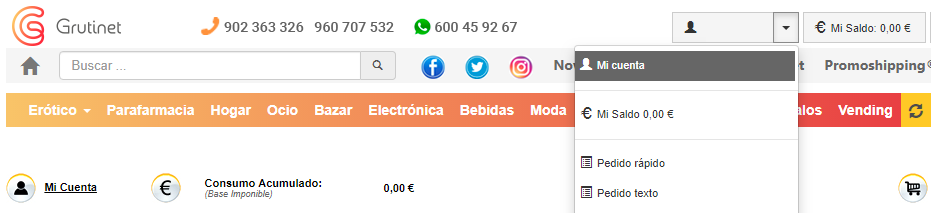
Una vez hayas accedido a tu cuenta en Grutinet, debes bajar a la sección “Datos productos” de la página y seleccionar [ Generador de Ficheros de Datos e Imágenes ].
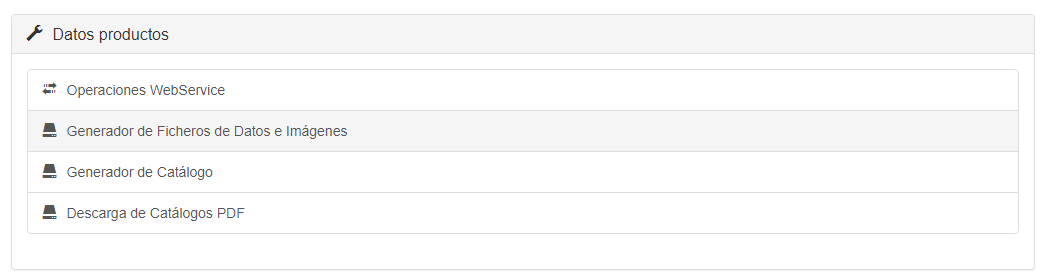
Cuando hayas marcado esta opción se abrirá una nueva página con los ficheros de todos los productos y las categorías de Grutinet. En este caso debes copiar la URL que aparece en la columna productos de “Marketplace”.
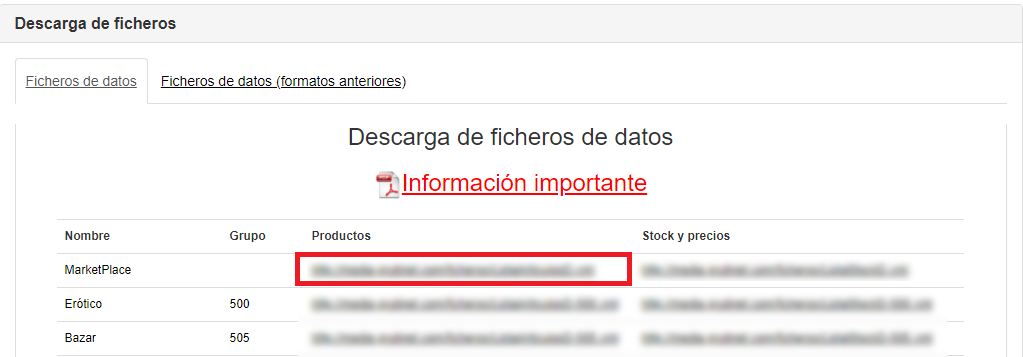
Con esta dirección de enlace copiada, deberás acceder a la administración de tu tienda en Palbin.com y pegarla en la aplicación extra del proveedor Grutineten el apartado Configuración > Aplicaciones extra para poder comenzar la configuración de la sincronización con el catálogo de Grutinet.
NOTA: Al seleccionar los sectores a importar en la aplicación extra de Grutinet, puedes escoger entre**“Importar entero el Marketplace de Grutinet” o escoger los sectores que te interese incluir en tu tienda online**, pero debes tener en cuenta que marcar todos los sectores no es lo mismo que marcar la casilla “Importar entero el Marketplace de Grutinet”, ya que Grutinet tiene productos que se encuentran fuera de sus categorías como “Electrónica” o “Tienda Disney”.